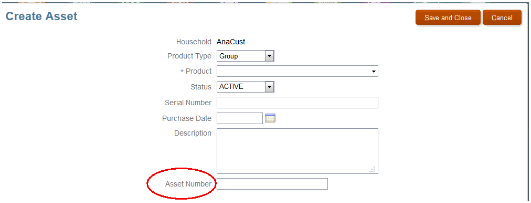アプリケーション・コンポーザを使用した資産のアプリケーション・ページの拡張
この例では、アプリケーション・コンポーザを使用して資産のアプリケーション・ページを変更する方法を示します。
この例では、アプリケーション・コンポーザを使用して「資産番号」フィールドを「資産の作成」ページに追加する方法を示します。 資産を作成するためのフィールドがアプリケーション・ページに表示されるかどうかもテストします。
アプリケーション・コンポーザを使用した資産のアプリケーション・ページの拡張
-
「アプリケーション・コンポーザ」にナビゲートします。
-
オブジェクト・ツリーで、一連のアプリケーション・ページを含む標準オブジェクト「資産」を選択します。
-
「ページ」ノードを選択します。
-
「アプリケーション・ページ」タブを選択します。
-
タブのリンクを使用して、オブジェクトの構成ページにナビゲートします。このページでは、選択したオブジェクトに対して使用可能なアプリケーション・ページを変更できます。 フィールドを表示または非表示にしたり、フィールドを再編成したり、独自のフィールドを追加することができます。
-
たとえば、「資産の作成」ページに「資産番号」フィールドを追加するには、「作成ページ・レイアウト」表でページ・レイアウトを強調表示し、「編集」アイコンをクリックします。 を選択することもできます。
-
アプリケーション作成ページの編集で、「編集」アイコン(鉛筆アイコン)をクリックして、「資産の作成」ページを変更します。
-
「使用可能なフィールド」リストで、「資産番号」をダブルクリックして「選択したフィールド」列に移動します。 右矢印ボタンをクリックしてアイテムを移動することもできます。
この図は、実行時の「資産の作成」ページでフィールドの表示と非表示を切り替えるために使用する「使用可能なフィールド」および「選択したフィールド」リストを示しています。 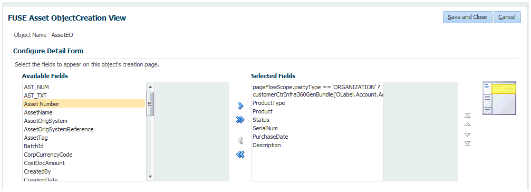
-
「保存して閉じる」をクリックします。
-
「完了」をクリックします。
「資産の作成」ページでの変更の表示
この項では、「資産の作成」ページに追加したフィールド「資産番号」が実行時に表示されるかどうかをテストします。
-
「アプリケーション・ページ」メイン・ページにログインし、「世帯」をクリックします。
-
顧客タイプを持つ世帯を選択します。
この図は、選択した世帯の詳細が表示された「世帯概要」ページを示しています。 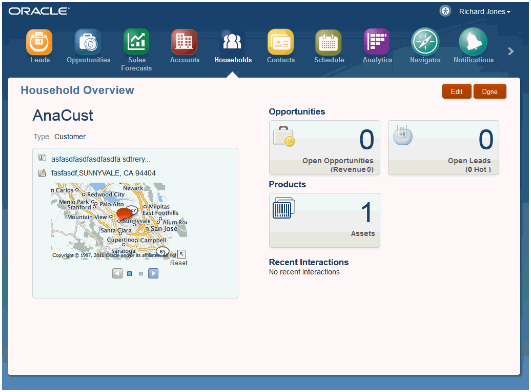
-
「資産」リージョンで数値をクリックします。
-
「世帯の編集」ページで、「資産の作成」ボタンをクリックします。
この図は、選択したアイテムの「世帯の編集」ページを示しています。 このページから資産を作成できます。 「資産の作成」ボタンは、資産の作成権限がある場合にのみ表示されます。 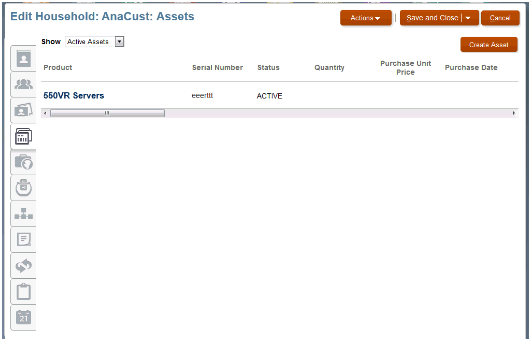
-
アプリケーション・コンポーザを使用して追加した「資産番号」フィールドが「資産の作成」ページの下部に表示されるようになりました。
この図は、資産オブジェクトの拡張の一部として追加した「資産番号」フィールドが表示された「資産の作成」ページを示しています。